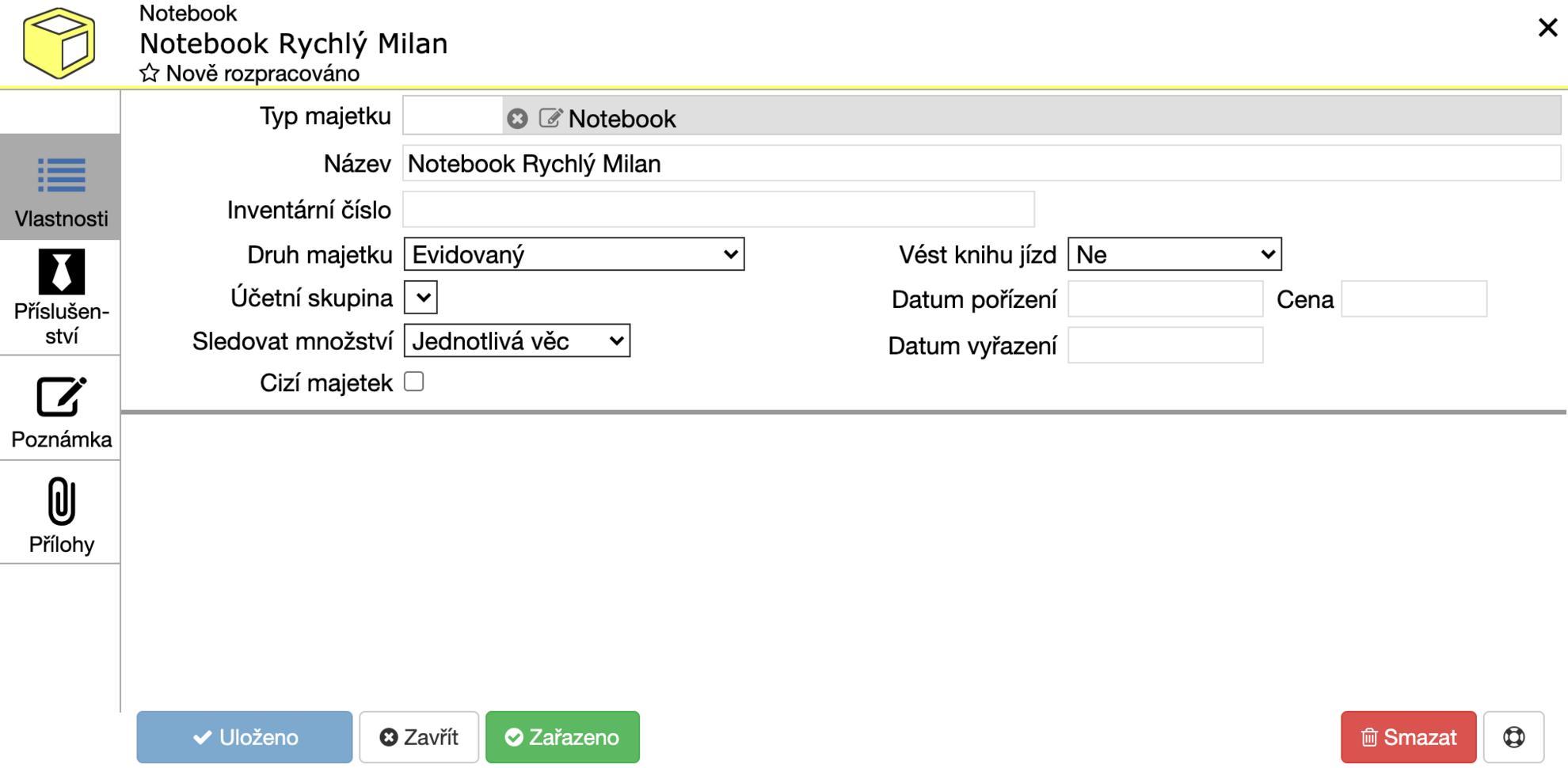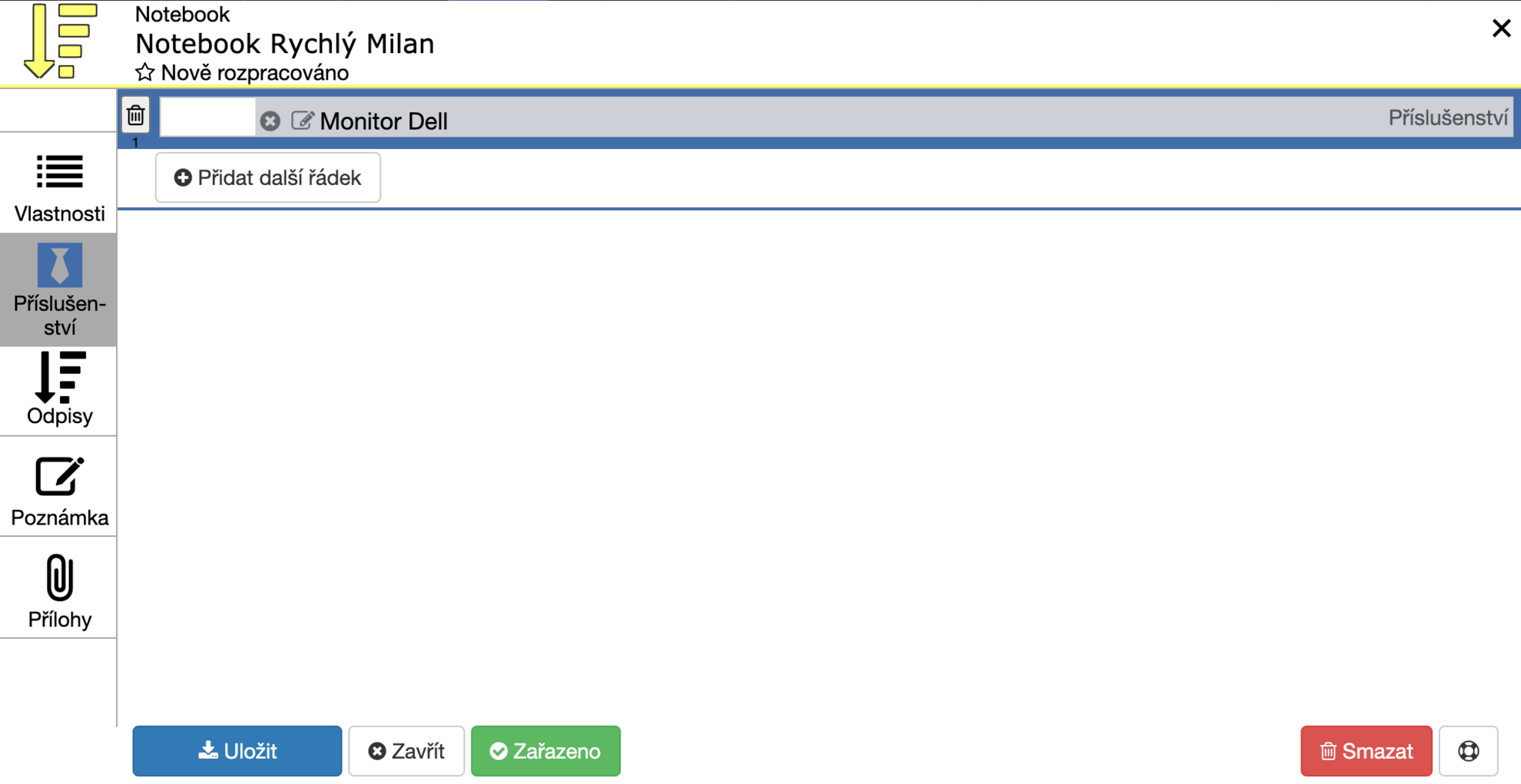Evidence |
#221 |
Do Majetku se dostaneme z menu po kliknutí na Majetek. Po kliknutí uvidíme prohlížeč s evidencí majetku.
Jako první Agenda se nám zobrazuje Evidence. Zde se nachází přehled veškerého Majetku, který máme v databázi vytvořený. Zde je možné Majetek upravovat a přidávat.
V prohlížeči se nahoře nacházejí tlačítka, kterými budeme majetek přidávat a upravovat. Také se zde nachází tlačítko pro vygenerování karty majetku.
Přidání majetku
Pro přidání majetku si otevřeme editační formulář, který naplníme informacemi.
Vlastnosti
- V Typ majetku si z pravého sloupce vybereme typ našeho majetku. Typ majetku nám může po vybrání vytvořit další kolonky podle vlastností. Typy nastavujeme zde.
- V Název si náš majetek nazveme.
- Do Inventární číslo si uvedeme číslo, pod kterým budeme majetek vést.
- V Druh majetku vybereme z roletky druh našeho majetku. Pokud zvolíme majetek, které se odpisuje, objeví se nám vlevo nová část „Odpisy“, kde vyplníme informace ohledně odpisování majetku.
- V Účetní skupina si vybereme účetní skupinu. Skupiny se dají přidávat a upravovat v Nastavení.
- Ve Sledovat množství zvolíme, jaké množství
majetku je.
- Jednotlivá věc znamená, že majetku je jen jeden kus. Příkladem může být notebook.
- Množstevní karta zvolíme, pokud máme více kusů jedné věci. Kusy se od sebe můžou lišit, ale pořád spadají pod stejnou věc. Příkladem mohou být vrtáky.
- Soubor předmětů volíme, pokud máme více kusů stejné věci, které nechceme evidovat zvlášť. Příkladem mohou být židle.
- Pokud majetek není náš, může zakliknout možnost Cizí majetek a poté do nově vytvořené kolonky přiřadit Vlastníka. Tato možnost se nám nemusí zobrazovat u určitých Druhů majetku.
- Pokud chceme Vést knihu jízd vybereme z roletky možnost „v kilometrech“ nebo „v motohodinách“.
- Do Datum pořízení vepíšeme datum, kdy byl majetek pořízen.
- Vedle datumu pořízení se nachází kolonka pro Cenu.
- Do Datum vyřazení můžeme vepsat datum, kdy byl majetek vyřazen. Pokud se majetek stále používá, datum necháváme nevyplněné.
- Ve Štítky si můžeme majetku přiřadit štítky. Ty se nám poté budou u majetku objevovat v seznamu a je možné podle nich poté seznam filtrovat. Štítky vybíráme z pravého sloupce.
Příslušenství
V Příslušenství přiřazujeme Majetku jiný Majetek. Například k notebooku bychom mohli přiřadit monitor, nebo k autu vozík.
Pokud chceme přidat Příslušenství, klikneme na Přidat další řádek. Poté se nám objeví modrý řádek, ve kterém můžeme Příslušenství přiřadit.
Příslušenství přidáme v kolonce, kde ho vybíráme z pravého sloupce. V kolonce je možné začít psát název a filtrovat tím pravý sloupec.
Pokud chceme přidat další příslušenství, znovu klikneme na Přidat další řádek a postup opakujeme.
Poznámka
Zde si můžeme k majetku vložit poznámku. Ta se poté bude zobrazovat v přehledu a na kartě majetku.
Přílohy
Zde je možné vkládat přílohy. Můžeme si sem nahrát například fotky daného Majetku, nebo dokumenty, které se ho týkají.
Po dokončení přidávání majetku ho uložíme tlačítkem V pořádku.